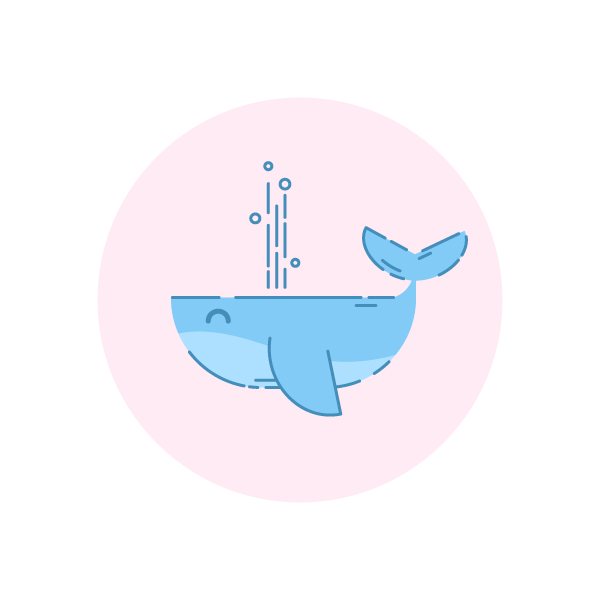这次,我们将学习如何在Adobe Illustrator中使用基本的几何形状绘制鲸鱼矢量。我们将学习如何使用“ Live Corners”,“剪刀工具”,“探路者”面板,以及其他有用的矢量工具和功能。让我们开始吧!
第1步
让我们开始学习如何通过首先制作鲸鱼的身体来绘制鲸鱼矢量。采取矩形工具(M),并制作245 x 90 px的蓝色形状。
抓住直接选择工具(A),然后选择矩形的两个底角。将活动角的圆形标记拉到形状的中心,使角变圆。您也可以在顶部的控制面板中手动设置
精确值。在这里,我将其设置为90像素。
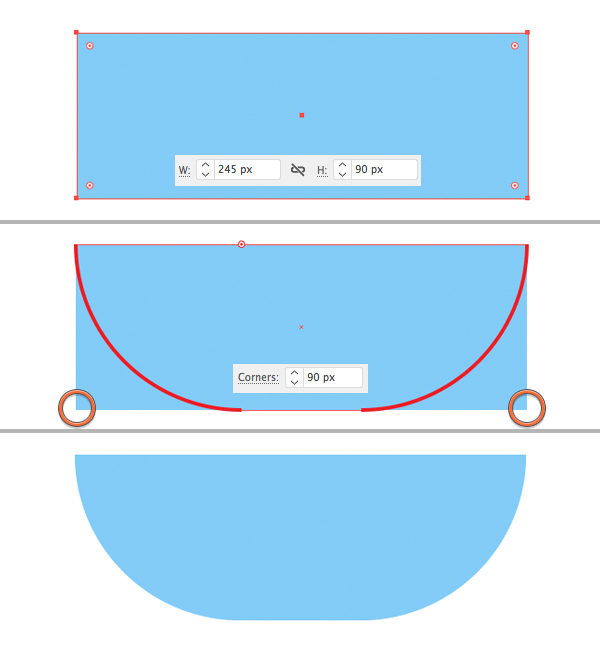
第2步
现在让我们添加一条尾巴。按住Shift的同时使用矩形工具(M)创建一个30 x 30像素的正方形。如下图所示,将其放在身体形状的右上方。
让我们确保形状完美对齐。选择两个形状,然后使用选择工具(V)再次单击身体形状。现在,身体形状有了更厚的选择,所有其他形状将与之
对准的是关键对象。转到顶部的控制面板,然后单击“ 水平向右对齐”。到了!
现在让我们给尾巴定一个合适的形状。这是学习如何绘制鲸鱼矢量的重要方面。使用直接选择工具(A)选择其左上角,并使该角变圆30 px。最
后,单击顶部控制面板中的“ 角落”子菜单,然后选择“ 倒圆角”以使形状向内倒圆。
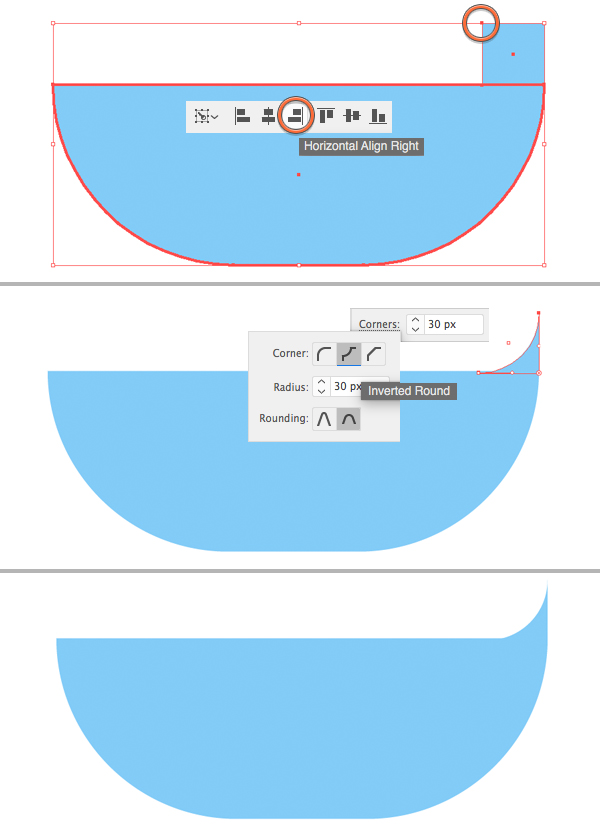
第3步
让我们做尾巴的顶部。取椭圆工具(L)并制成35 x 65像素的形状。
抓住剪刀工具(C),然后单击形状的顶部和底部锚点以将其分开。现在,我们有两个单独的尾部元素。
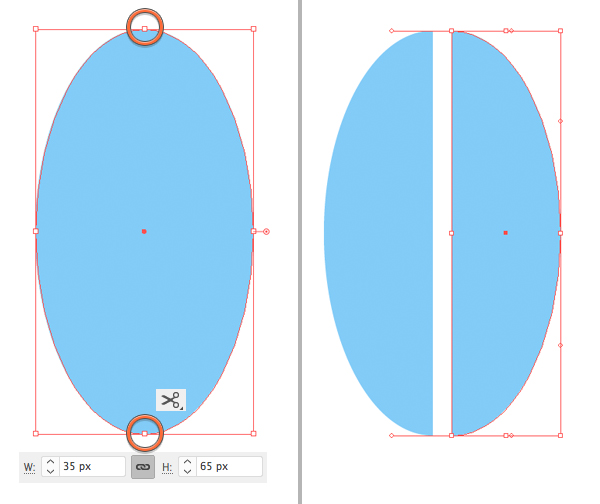
第4步
旋转元素并使它们重叠,如下面的屏幕快照所示。将元素放在尾巴的尖端。
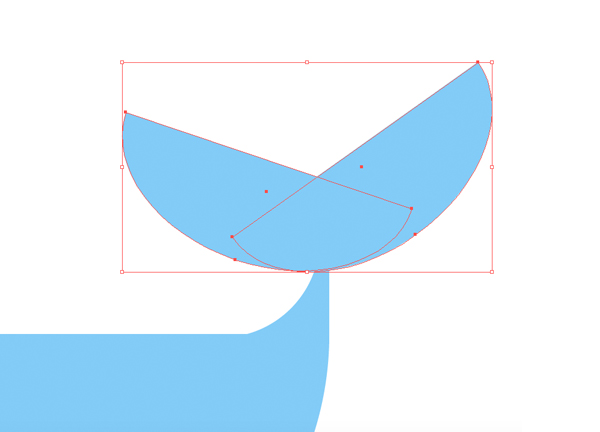
第5步
让我们画一条可爱的蓝鲸的肚子。拿铅笔工具(N),然后在“ 颜色”面板中将“ 填充颜色” 设置为“ 无 ” 。在身体上画一条波浪曲线。
现在同时选择实体和曲线,打开“ 路径查找器”面板(“ 窗口”>“路径查找器”),然后单击“ 分隔”以将实体形状分开。
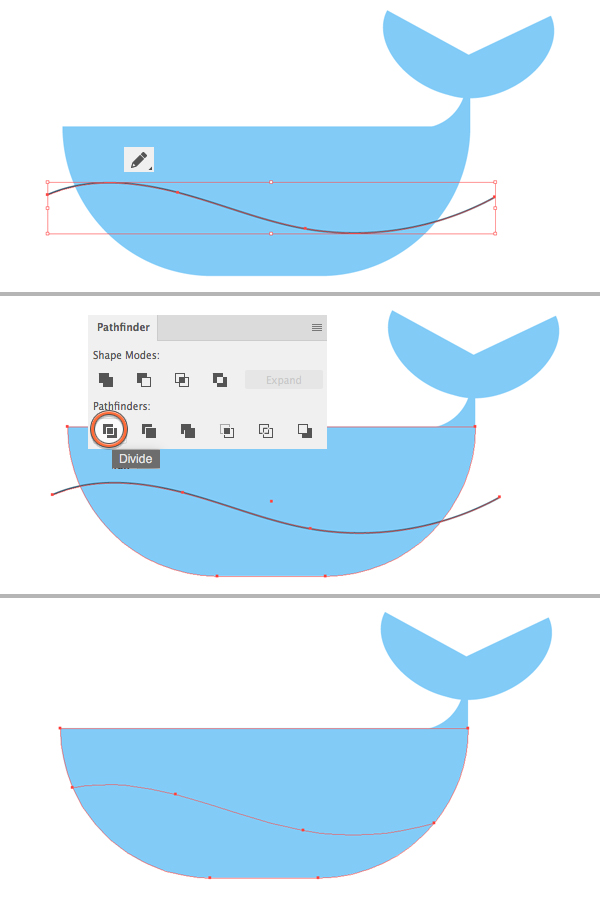
第6步
学习如何成功绘制鲸鱼矢量已经完成了一半!在第6步中,将淡蓝色涂在鲸鱼的肚子上。

第7步
现在让我们添加一个鳍。我们将使用为尾巴制成的半圆形状。复制 形状(Control-C> Control-V)并将其放大。旋转鳍并将其连接到身体中央。
如果它的上端从身体顶部伸出,我们可以使用橡皮擦工具(Shift-E)轻松修复它。保持选定的形状,使用橡皮擦工具(Shift-E)并在要删除的片
段上绘制。
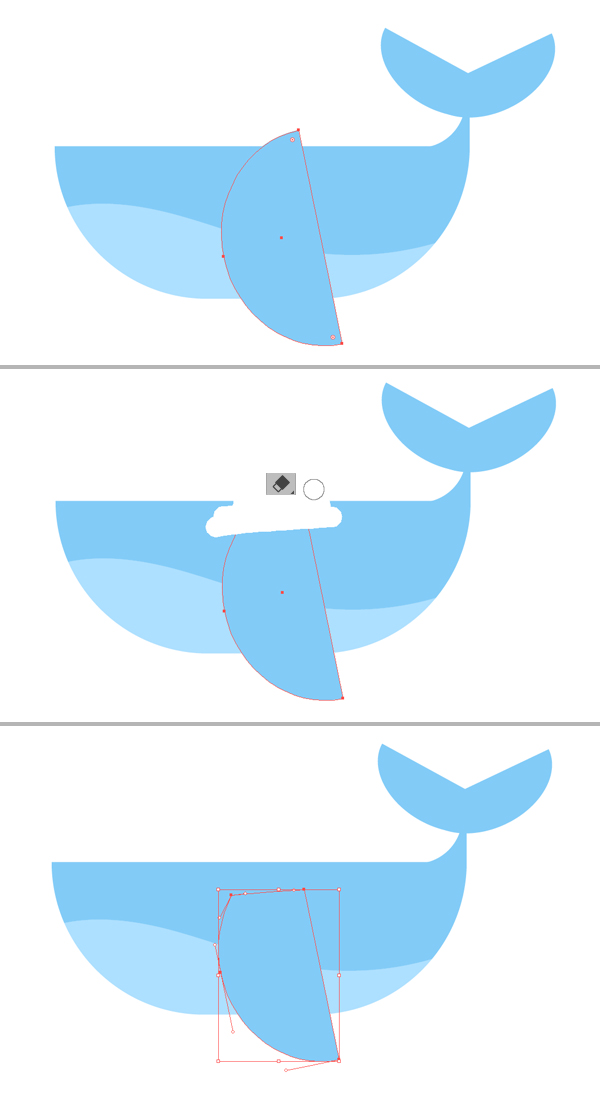
第8步
现在,我们将引起注意。取椭圆工具(L),按住Shift并画一个圆。将其“ 填充”颜色设置为“ 无”,并将其“ 描边”颜色设置为深蓝色。
打开“ 描边”面板(“ 窗口”>“描边”),然后将“权重”设置为5 pt,将“帽”设置为“ 圆帽”。使用剪刀工具(C),然后单击左右锚点
以将形状分成两个拱形。
删除下部。将后半部分放在鲸鱼的嘴巴上,闭上眼睛,仿佛他在微笑。
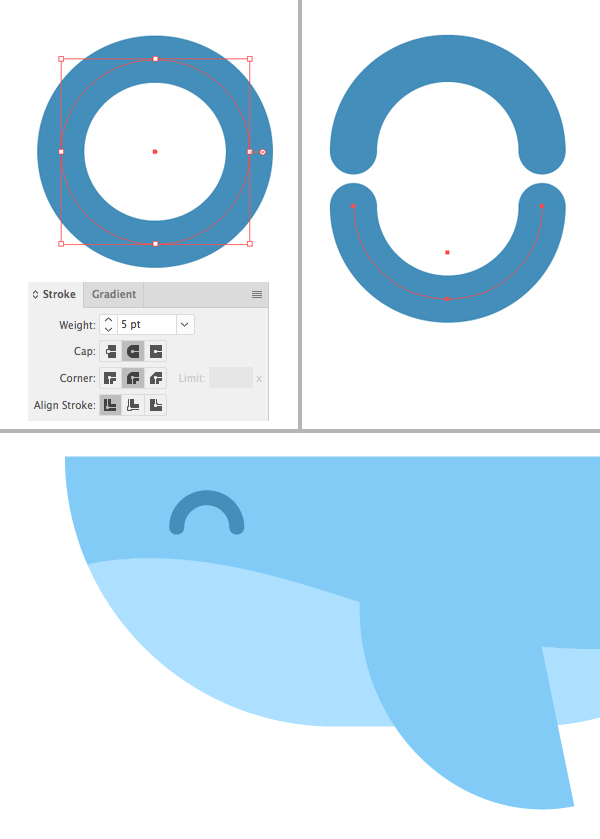
第9步
通过在轮廓上添加一些轮廓,让我们的插图更加详细。首先选择主体的顶部,“ 复制”(Control-C)和“ 粘贴在正面”(Control-F)。将副
本的填充颜色设置为无,描边颜色设置为深蓝色。采取剪刀工具(C),然后单击下面的屏幕快照中标记的点。如果没有锚点,则可以单击线本
身以创建一个点,并同时使用剪刀工具(C)对其进行分割。
完全删除不需要的轮廓,并使用直接选择工具(A)移动点以在线之间创建间隙。
将“ 笔划粗细”设置为3 pt,使线条稍微细些。
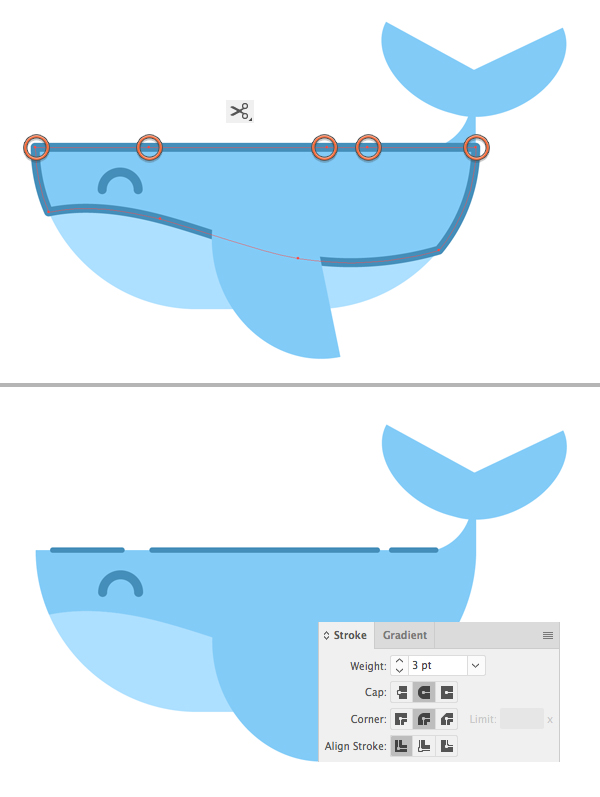
第10步
使用与笔触和剪刀工具(C)相同的技术添加更多行。
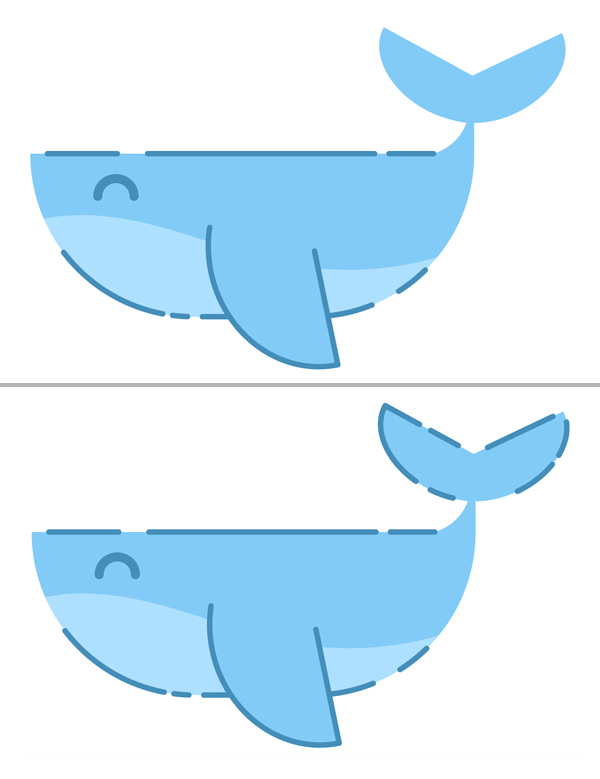
第11步
我们几乎完成了学习如何绘制鲸鱼矢量的工作!通过在顶部添加一个小喷泉来结束我们可爱的蓝鲸。使用钢笔工具(P)或线段工具(\)添加这
些垂直笔触。
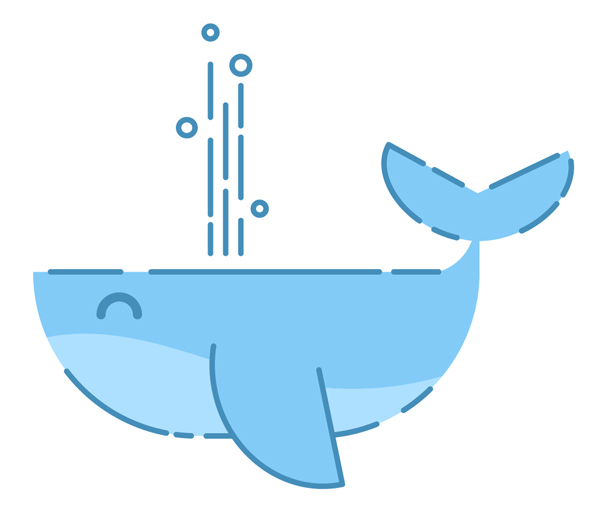
!我们可爱的蓝鲸完成了!
干得好,我的朋友们!您现在知道了如何绘制鲸鱼矢量。我希望您喜欢本教程,并发现了一些新的简单提示和技巧,这些技巧和窍门将来将很有
用。
玩得开心,记住,不要停止绘画!